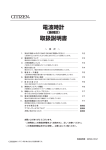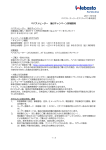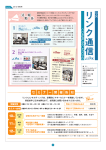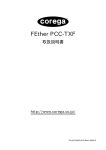Download 付属 無線LANカード取扱説明書
Transcript
付属 無線 LAN カード 取扱説明書 本書では、付属無線 LAN カードのドライバおよび設定ユーティリティのインストールと 使用方法について説明しています。お使い始める前に必ずお読みください。 1. 使用に関する注意事項 ........................................................................................... 2 2. 無線 LAN カードの使用方法 ................................................................................. 4 2-1. LED について ............................................................................................... 4 2-2. ドライバのインストール .............................................................................. 5 ❐ [Windows 98/Me] をお使いの場合 .......................................................... 5 ❐ [Windows 2000] をお使いの場合 ............................................................ 9 ❐ [Windows XP] をお使いの場合 .................................................................. 9 2-3. 設定ユーティリティの使用(Windows 98/Me/2000) ..................... 15 ❐ 設定ユーティリティのインストール .......................................................... 19 ❐ 設定ユーティリティの設定方法 ................................................................. 19 2-4. [Windows XP]の無線設定 ..................................................................... 22 3. ドライバについて ................................................................................................ 25 4. お問い合わせ ........................................................................................................ 26 5. 困ったときは ........................................................................................................ 27 6. 仕様 .............................................................................................................. 28 1. 使用に関する注意事項 本章では、使用に関する注意事項について説明しています。 1 使 用 に 関 す る 注 意 事 項 責任、保証の制限 ヤマハ株式会社は、本無線 LAN カードの使用または使用不能から生じる一切 の損害に関して一切責任を負いません。 また、本無線 LAN カードは一切の保証や条件を伴わずに現状で使用許諾され るものです。本無線LANカードのもたらす成果や機能についてのリスクは、す べて使用者に負担していただきます。 サポートの範囲 ネットボランチをアクセスポイントとして本無線 LAN カードを使用する場合 に限り、サポートの対象とさせていただきます。 従って、他の機器をアクセスポイントとした場合や、無線 LAN カード単体、 及び設定ユーティリティ(Client Manager)のネットワークパラメータ設定以 外の機能につきましては、サポートの範囲外とさせていただきます。 重要なお知らせ ◆無線 LAN の電波に関する注意 ・ 本製品は、電波法に基づく小電力データ通信システムの無線設備として、特 定無線設備の認証を受けています。従って、本製品を使用するときに無線局 の免許は必要ありません。また、本製品は日本国内でのみ使用できます。 ・ 心臓ペースメーカーを使用している人の近くで、本製品をご使用にならない でください。心臓ペースメーカーに電磁妨害を及ぼし、生命の危険がありま す。 ・ 医療機器の近くで本製品を使用しないでください。医療機器に電磁妨害を及 ぼし、生命の危険があります。 ・ 電子レンジの近くで本製品を使用しないでください。電子レンジによって本 製品の無線通信への電磁妨害が発生します。 ・ 本製品の無線装置は、電波法に基づく認証を受けていますので、以下の事項 を行なうと法律で罰せられることがあります。 - 本製品を分解/改造すること - 本製品に貼ってある証明ラベルをはがすこと。 2 使用周波数帯域 変調方式 想定干渉距離 周波数変更の可否 2.4 GHz DS-SS 方式 40 m 以下 全帯域を使用し、かつ移動体識別装置の 帯域を回避可能 2 無 線 LAN ・ この機器の使用周波数帯では、電子レンジ等の産業・科学・医療用機器のほ か、工場の製造ライン等で使用されている移動体識別用の構内無線局(免許 を要する無線局)及び特定小電力無線局(免許を要しない無線局)が運用さ れています。 - この機器を使用する前に、近くで移動体識別用の構内無線局及び特定 小電力無線局が運用されていないことを確認してください。 - 万一、この機器から移動体識別用の構内無線局に対して電波干渉の事 例が発生した場合には、速やかに本製品の使用周波数を変更して、電 波干渉を回避してください。 - その他、この機器から移動体識別用の特定小電力無線局に対して電波 干渉の事例が発生した場合など何かお困りのことが起きたときは、弊 社ネットボランチコールセンター(22 ページ)へお問い合わせくだ さい。 カ ー ド の 使 用 方 法 3 2. 無線 LAN カードの使用方法 本章では、無線 LAN カードの使用方法について説明しています。 2-1. LED について ............................................................................................... 4 2-2. ドライバのインストール .............................................................................. 5 ❐ [Windows 98/Me] をお使いの場合 .......................................................... 5 ❐ [Windows 2000] をお使いの場合 ............................................................ 9 ❐ [Windows XP] をお使いの場合 .................................................................. 9 2-3. 設定ユーティリティの使用(Windows 98/Me/2000) ..................... 15 ❐ 設定ユーティリティのインストール .......................................................... 19 ❐ 設定ユーティリティの設定方法 ................................................................. 19 2-4. [Windows XP]の無線設定 ..................................................................... 22 2 無 線 LAN カ ー ド の 使 用 方 法 2-1LED について 無線 LAN カードの2つの LED の示す内容は以下の通りです。 Data LED Power LED Data LED 点灯 点灯 点滅 10 秒に 1 回点滅 点滅 通信中 消灯 通信待機中 点滅 省電力消費モードで待機中 10 秒に1回点滅 無線接続できていない ●対策→ P19 ∼ 24 の設定内容 をチェック 消灯 電源 OFF ●対策→ドライバが正常にインス トールされているかの確認 消灯 4 Power LED 説明 2-2 ドライバのインストール [Windows 98/ Me]をお使いの場合 1 付属 CD-ROM を CD-ROM ドライブにセットし、コンピュータの PCMCIA スロット に無線 LAN カードをセットします。 2 カードが自動的に認識され「新しいハードウェアの追加ウィザード」が表示されます。 [次へ]ボタンをクリックしてください。 2 無 線 LAN カ ー ド の 使 用 方 法 3 [使用中のデバイスに最適なドライバを検索する(推奨)]を選択し、 [次へ]ボタンをクリッ クしてください。 5 4 ドライバの検索場所を指定するウィンドウが表示されますので、[検索場所の指定]のみ にチェックをし「D:¥Win98¥Driver¥PC_card」と入力してください。 注意 2 無 線 ・ここで[CD-ROMドライブ]にチェックを入れると、CD-ROM内が自動 検索され正しくWindows 98/Me用のドライバが選択されない場合が あります。ドライバのあるフォルダを正しく 指定してください。 [次へ]ボタンをクリックしてください。 LAN カ ー ド の 使 用 方 法 CD-ROM ドライブが D ドライブの場合。 実際にはお使いのコンピュータに対応したドライブ名を指定してください。 5 「次のデバイス用のドライバファイルを検索します」と表示されます。[次へ]ボタンをク リックしてください。 6 6 ファイルのコピーが開始されます。ファイルのコピー中に無線LAN ネットワークの設 定ダイアログ(Add/Edit Configuration Profile)が表示されます。 すでに各設定のパラメータが用意されている場合は必要なパラメータを設定してくださ い。この設定は付属の設定ユーティリティ(Client-Manager[日本語版])からでも可能で す。ここではそのまま[OK]をクリックし、設定ユーティリティ(Client-Manager)から の設定をお奨めします。 2 無 線 LAN カ ー ド の 使 用 方 法 7 ファイルのコピー中に Windows 98 の CD-ROM を要求された場合には、付属 CDROM を取り出し Windows 98 の CD-ROM をセットして[OK]ボタンをクリックして ください。 8 ファイルのコピーが終了後、 「新しいハードウェアデバイスに必要なソフトウェアがイ ンストールされました。」というメッセージが表示されます。[完了]ボタンをクリック してください。 7 9 2 無 線 コンピュータを再起動するよう画面で指示をしてきます。CD-ROMを取り出して再起 動をしてください。 以上でインストールは完了です。 LAN カ ー ド の 使 用 方 法 8 [Windows 2000]をお使いの場合 1 付属 CD-ROM を CD-ROM ドライブにセットし、コンピュータの PCMCIA スロット に無線 LAN カードをセットします。 2 3 カードが自動的に認識されWindows 2000付属のドライバが読み込まれますが、CDROM 付属のドライバに更新する必要があります。 [コントロールパネル] を開いて [システム]をダブルクリックしてください。「システ LAN ムのプロパティ」ウィンドウが表示されますので 「ハードウェア」タブから [デバイ スマネージャ] をクリックしてください。 2 無 線 カ ー ド の 使 用 方 法 4 「ネットワークアダプタ」から「WaveLAN/IEEE PC card (5 volt)」をダブルクリッ クしてください。 9 5 「WaveLAN/IEEE PC card (5 volt)のプロパティ」ウィンドウが表示されますので 「ドライバ」タブから[ドライバの更新]をクリックしてください。 2 無 線 LAN カ ー ド の 使 用 方 法 6 「デバイス ドライバのアップグレードウィザード」が開始されます。[次へ]をクリック してください。 10 7 [デバイスに最適なドライバを検索する(推奨)]を選択し、[次へ]ボタンをクリ ックしてください。 2 無 線 LAN 8 「ドライバ ファイルの特定」ウィンドウが表示されるので、[場所を指定]のみにチェッ カ ー ド の 使 用 方 法 クをし[次へ]ボタンをクリックしてください。 ここで[CD-ROM ドライブ]にチェックを入れると、CD-ROM 内が自動検索され正しく Windows 2000 用のドライバが選択されない場合があります。 11 9 ドライバの検索場所を指定するウィンドウが表示されますので、 「D:¥Win2000¥Driver¥PC_card」と入力してください。 2 無 線 LAN カ ー ド の 使 用 方 法 12 注意 ・手順では、CD-ROM ドライブが D ドライブの場合を示しています。実 際にはお使いのコンピュータに対応したドライブ名を指定してください。 10 「ドライバ ファイルの検索」ウィンドウが表示されます。[次へ]ボタンをクリックし てください。 11 ファイルのコピーが開始されます。ファイルのコピー中に無線LAN ネットワークの設 定ダイアログ(Add/Edit Configuration Profile)が表示されます。 すでに各設定のパラメータが用意されている場合は必要なパラメータを設定してくだ さい。この設定は付属の設定ユーティリティ(Client-Manager[日本語版])からでも可能 です。ここではそのまま[OK]をクリックし、設定ユーティリティ(Client-Manager)か らの設定をお奨めします。 2 無 線 LAN カ ー ド の 使 用 方 法 12 ファイルのコピーが終了後、 「デバイスドライバのアップグレード ウィザードの完了」 というメッセージが表示されます。[完了]ボタンをクリックしてください。 以上でインストールは完了です。 13 [Windows XP]をお使いの場合 1 付属 CD-ROM を CD-ROM ドライブにセットし、コンピュータの PCMCIA スロット に無線 LAN カードをセットします。 2 2 無 線 LAN カ ー ド の 使 用 方 法 14 カードが自動的に認識され Windows XP 付属のドライバが読み込まれます。 2-3 設定ユーティリティのインストールと設定方法 Windows 98/Me/2000 の場合は以下の設定ユーティリティ(ClientManager)を使用して無線に関する設定を行ってください。Windows XP の 場合には OS 標準のコントロールパネルから設定します(22 ページ参照) 。 設定ユーティリティのインストール 付属 CD-ROM を CD-ROM ドライブにセットします。 2 [スタート] → 「ファイル名を指定して実行」を選択してください。 LAN 1 2 無 線 表示されるウィンドウに以下を入力して[OK]をクリックしてください。 ・Windows 98/ Windows Me の場合 「D:¥Win98¥Cl_Mgr¥Setup」(*1) カ ー ド の 使 用 方 法 (*1) D ドライブが CD-ROM ドライブの場合。お使いのコンピュータに対応したドライ ブ名を指定してください。 ・Windows 2000 の場合 「D:¥Win2000¥Cl_Mgr¥Setup」(*1) (*1) D ドライブが CD-ROM ドライブの場合。お使いのコンピュータに対応したドライ ブ名を指定してください。 15 3 インストーラが起動しますので、[次へ]ボタンをクリックしてください。 2 無 線 LAN カ ー ド の 使 用 方 法 16 4 「使用許諾契約」ウィンドウが表示されます。 5 インストール先を指定するウィンドウが表示されます。インストール先を変更される場 合は、[参照]ボタンをクリックして変更してください。 2 無 線 LAN カ ー ド の 使 用 方 法 6 「プログラム フォルダの選択」ウィンドウが表示されます。変更される場合は新しいフ ォルダ名を入力してください。 17 7 Client-Managerの言語を選択するウィンドウが表示されますので「Client Manager Japanese」にチェックをして日本語を選択し、[次へ]ボタンをクリックしてください。 2 無 線 LAN カ ー ド の 使 用 方 法 8 「InstallShield ウィザードの完了」ウィンドウが表示されますので[完了]ボタンをク リックしてください。以上でインストールは完了です。 18 設定ユーティリティの設定方法 1 無線 LAN カードを挿した状態で Client-Manager を起動します。 [スタート] → [プログラム] → [ORiNOCO] → [Client Manager]を選択してください。 2 「設定プロファイルの追加 / 編集」ウィンドウが表示されます。(*2) [追加]ボタンをクリックしてください。 2 無 線 LAN カ ー ド の 使 用 方 法 (*2)「設定プロファイルの追加/編集」ウィンドウが表示されない場合は、[アクション] タブから[設定プロファイルの追加 / 編集]を選択して起動してください。 3 「設定の編集」ウィンドウが表示されます。 「プロファイル名」に無線 LAN ネットワークの名前(任意)を入力し、 「ネットワーク 種別」は(アクセスポイント)を選択して[次へ]ボタンをクリックしてください。 19 4 「ネットワーク名」には ESSID を入力し、[次へ]ボタンをクリックしてください。 2 無 線 LAN カ ー ド の 使 用 方 法 5 WEP キーを使用する場合は「データセキュリティを使用する」にチェックを入れ、 「キー」欄に WEP キーを入力します。 [次へ]ボタンをクリックしてください。 6 「電源管理」を設定し、[次へ]ボタンをクリックしてください。 20 7 DHCP サーバを利用してネットワークに接続する場合は「このプロファイルを選ぶ際 に IP アドレスを更新します。」にチェックをいれ、[完了]ボタンをクリックしてくださ い。 2 無 線 LAN 8 [OK]ボタンをクリックしてください。 カ ー ド の 使 用 方 法 9 「ORiNOCO クライアントマネージャ」の[アクション]タブから[設定プロファイルの 選択]を選び、設定したネットワークを適用します。 以上で無線 LAN ネットワークの設定は完了です。 21 2-4 2 無 線 LAN カ ー ド の 使 用 方 法 [Windows XP]の無線設定 1 コンピュータの PCMCIA スロットに無線 LAN カードをセットします。 2 [スタート] ボタンをクリックし、[コントロール パネル]をクリックしてください。 3 [ネットワーク接続] をダブルクリックしてください。 4 [ワイヤレス ネットワーク接続] を右クリックし、次に [プロパティ] をクリックして ください。 5 [ワイヤレス ネットワーク] タブをクリックしてください。 6 [Windows を使ってワイヤレス ネットワークの設定を構成する] チェック ボックス をオンにします(このチェック ボックスはデフォルトでオンです)。 [追加] をクリッ クしてください。 22 7 [ワイヤレス ネットワークのプロパティ] で、ネットワーク名 (SSID) を入力し、[これ はコンピュータ相互 (ad hoc) のネットワークで、ワイヤレス アクセス ポイントを 使用しない] チェック ボックスをオフにします。 2 無 線 LAN カ ー ド の 使 用 方 法 8 必要に応じてワイヤレス ネットワーク キー設定を指定します。 その場合は、[データの暗号化] チェック ボックスをオンにし、[キーは自動的に提供さ れる] チェック ボックスをオフにして、 ネットワークキーを入力します。 [OK] をクリッ クしてください。 9 [ワイヤレス ネットワーク接続のプロパティ]ウィンドウが表示されます。 [OK]をクリッ クしてください。 23 10 設定した[ワイヤレス ネットワーク接続]をダブルクリックして、接続状態を確認して ください。 2 無 線 LAN カ ー ド の 使 用 方 法 24 ※設定について、さらに詳しい情報は Windows XP の[ヘルプとサポート]で「自動ワ イヤレス ネットワーク構成を設定するには」をご覧ください。 3. ドライバについて 付属CD-ROMに収録されているドライバは、以下のURL のAgere Systems のホー ムページ(http://www.agere.com/)にて公開されていたものです。 ・Windows 98/Me Client Software - ORiNOCO Rel.7.2 for Windows 98 - Fall 2001 release. (http://www.orinocowireless.com/template.html? section=m52&envelope=90&page=2990) ・Windows 2000 Client Software - ORiNOCO Rel.7.2 for Windows 2000 - Fall 2001 release. (http://www.orinocowireless.com/template.html? section=m52&envelope=90&page=2988) 3 ド ラ イ バ に つ い て 25 4. 製品サポートのご案内 NetVolante シリーズのホームページ 本製品や NetVolante シリーズに関する最新情報をご覧いただけます。 http://NetVolante.jp/ 付属無線 LAN カードに関するお問い合わせ先 ネットボランチコールセンター TEL: 03-5715-0350 土日祝日を除く 9 時∼ 12 時、13 時∼ 17 時 電子メールでのお問い合わせ 4 製 品 サ ポ ー ト の ご 案 内 26 W eb お問い合せページ: http://NetVolante.jp/ メールアドレス:[email protected] 5. 困ったときは ! デバイスマネージャでアダプタに[ ! ]マークが表示される。 リソースの競合が考えられます。 [ORiNOCO PC Card (5 Volt)]のプロパティを開き、リソースタブで確 認後競合しているデバイスのリソースを変更してください。 ! Windows 98/MeのデバイスマネージャでPCMCIAソケットが表示されない。 PCMCIA ソケットを有効にする必要があります。 [コントロールパネル]で「PC カード」のアイコンをダブルクリックして 「PC カードウィザード」を起動してください。 ウィザードに沿って PCMCIA ソケットを有効にしてください。 ! DHCP サーバを利用して通信する場合に IP アドレスがもらえない。 無線LANネットワークが有効になるまで少し時間がかかっているようです。 少し待ってみましょう。 TCP/IP プロトコルはインストールされていますか。 ネットワークのプロパティで確認後、 インストールされていなければインス トールしてください。 ! 5 困 っ た と き は ドライバのインストール中に「○○ファイルが見つかりません」という旨のエ ラーメッセージが出る。 特別なソフトウェアやアプリケーションなどをインストールした場合に、こ のメッセージが出るようです。エラーメッセージにあるファイルをコン ピュータ上で探し、その場所を指定することでインストールは続行されま す。 27 6. 仕様 型番 インターフェース 規格 対応 OS 伝送方式 周波数範囲 伝送速度 伝送距離 アクセス方式 アンテナ セキュリティ 電源電圧 消費電流 外形寸法 6 質量 動作環境 保存温度 仕 様 28 PC24E-H-JP PC Card Type Ⅱ IEEE802.11b 準拠 ARIB STD-T66/RCR STD-33 準拠 Windows 98, ME, 2000 Windows XP(RTW65b のファームウェアの リビジョンアップ必要) 直接拡散型スペクトラム拡散(DS-SS 方式) 2,412 ∼ 2,484MHz(1 ∼ 14ch) 1,2,5.5,11Mbps 25m(屋内:11Mbps 通信時) * 伝送距離は環境により短くなる場合が あります。 インフラストラクチャモード 、 アドホックモード ダイバシティ方式(内蔵) 64bit WEP 5V(パソコンより給電) 受信時最大 240mA 送信時最大 285mA 54.0(W)× 5.0(H)× 117.3(D) mm アンテナ部高さ 8.7mm 45g 温度 0 ∼ 55℃ 、湿度 95% 以下 温度 -10 ∼ 60℃、湿度 95% 以下(結露なき事)